Пять шагов, чтобы сделать презентацию со смыслом и результатом.
Разбираем на реальном кейсе
и делимся памяткой.
Настя Стрельцова, 23 мая 2019
Пять шагов, чтобы сделать презентацию со смыслом
и результатом
Разбираем на реальном кейсе и делимся памяткой
Настя Стрельцова, 23 мая 2019
Чтобы сделать хорошую презентацию, подойдите к процессу структурно. В статье описали универсальный алгоритм к производству любого контента (видео, презентаций, рассылок, статей и т. д.), который опробовали на себе. Уже шесть лет делаем по нему внутренние и клиентские проекты и рассказываем о нём на тренингах.
Учить матчасть будем сразу на практике. Пройдём пять этапов подготовки презентации на примере проекта, который мы сделали для медийного агентства Хавас Медиа. А теперь закройте Пауэрпойнт, начнём по порядку.
Определите
результат
Презентация начинается с чёткого формулирования результата, который хотите получить.
Результат в теории
Обозначьте цель. Ответьте на вопросы: «Зачем я делаю презентацию? Какую задачу хочу решить?».
Если затрудняетесь, подумайте, какое действие должна совершить аудитория после просмотра вашей презентации — купить ваш продукт, принять вас на работу, инвестировать в компанию, пожертвовать деньги детям в Африку.
Проанализируйте аудиторию. Ответьте на вопросы: «Кому будете рассказывать презентацию? Чего хочет ваша аудитория? Что ей нравится и не нравится? Чем она интересуется? К чему привычна, а чем вы можете её удивить?» Чем больше вопросов вы зададите, тем проще работать с содержанием. Задача — определить внутреннюю мотивацию аудитории, чтобы понять, на какие точки воздействовать. Составить портрет, чтобы точнее подобрать формат рассказа.
Например, если выступаете перед инвесторами с идеей стартапа, сделайте акцент на финансовых показателях проекта, облегчите аудитории принятие решения.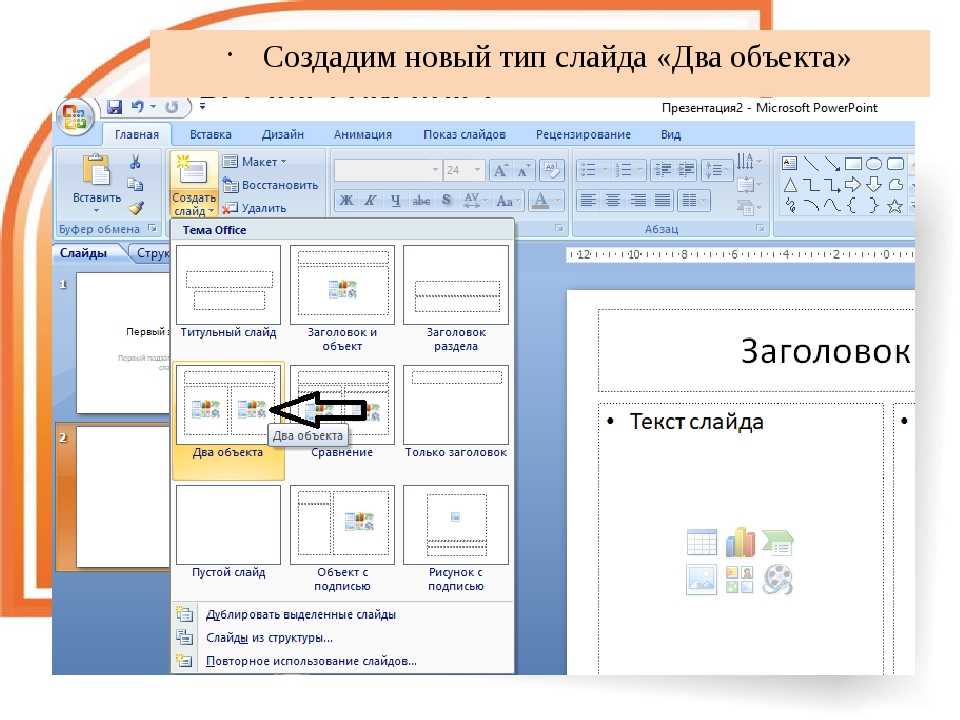
Выберите формат. Ответьте на вопросы: «Как и в каких условиях аудитории удобно потреблять, а мне доносить информацию?». В зависимости от ответа определитесь с форматом рассказа. Возможно, вам нужна не презентация, а объясняющее видео, рассылка или плакат на стену — форматов множество. Отфильтруйте контент: количество и тип информации, стиль общения, степень погружения в детали.
Например, в презентации для выступления подробная детализация только отвлечёт от рассказа. А в презентации для отправки по почте без деталей никуда — презентация без спикера должна быть самообъясняющейся.
Держите в голове правило: формат — это мостик между вами и аудиторией. Результат напрямую зависит от того, насколько верный формат вы подберёте.
Результат для Хавас Медиа
Ситуация. Компания доставляет рекламные сообщения до целевой аудитории клиентов: занимается медиапланированием, размещает рекламу в СМИ и реализует нестандартные проекты. Перед нами стояла задача: обновить презентацию о компании, чтобы привлечь больше клиентов. Начали с трёх китов — цели, формата и аудитории.
Перед нами стояла задача: обновить презентацию о компании, чтобы привлечь больше клиентов. Начали с трёх китов — цели, формата и аудитории.
Сформулировали цель — создать доверие потенциальных клиентов к Хавас Медиа как первый шаг на пути к сотрудничеству.
Разделили аудиторию на две группы:
1. Менеджеры по закупкам, которым важна надёжность поставщика услуг —
высокое положение в рейтингах и клиентура агентства.
2. Директоры по маркетингу и CEO, которым важно показать, что мы понимаем вызовы компаний и знаем, как их решить — есть инструменты и своя методология.
Определили формат — презентация для отправки по почте и показа на личных встречах. Иными словами — должна быть понятна даже без спикера.
Сделали выводы: с учётом цели и портрета аудитории нужна самообъясняющаяся презентация, которая на реальных примерах покажет агентство как профессионалов — с клиентами-лидерами индустрий, надёжной командой и компетенциями, чтобы решать сложные задачи.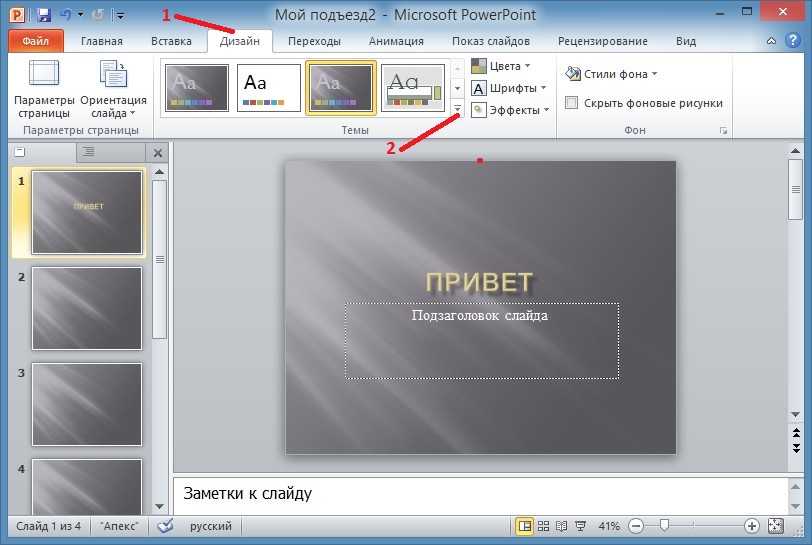
Бесплатная рассылка esprezo
Статьи, памятки, подборки инструментов и лучших материалов esprezo, анонсы курсов.
Напишите
текстовый
сценарий
Текстовый сценарий — основа вашей презентации. Если основа прочная, мысль передать удастся. Если нет — рассказ получится ни о чём. У вас уже есть понимание, кому, зачем и как презентовать идею. Теперь важно определить — что именно будете рассказывать и в какой последовательности.
Сценарий в теории
Начните со структуры. Структура — это последовательный набор тезисов, по которым считывается суть всей презентации. Без деталей, только главные мысли. Типовая структура выглядит так:
Введение: заявите пользу рассказа, представьтесь, опишите ситуацию, погрузите в проблематику и объясните, почему проблема стоит внимания в картине мира аудитории.
Основная часть: предложите решение и обоснуйте, почему оно классное.
Заключение: резюмируйте главные мысли, предложите план действий, призовите сделать ближайший шаг.
Сформулируйте тезисы. Проведите мозговой штурм. В произвольном порядке выпишите все идеи, которые должна усвоить аудитория. Не углубляйтесь в детали, достаточно одного цельного предложения с главной идеей.
Структурируйте мысли на любом удобном носителе — бумаге, стикерах, в текстовом редакторе или интеллект-карте. Разделите идеи на смысловые блоки: введение — основную часть — заключение. Отфильтруйте идеи: отсейте лишнее — то, что не работает на результат, дополните недостающее.
Представьте, что на каждый слайд вы можете отвести только одну главную мысль. Какой она будет? Сформулируйте тезисы-заголовки для каждого слайда, чтобы презентация читалась по шапкам даже без основного текста.
Приведите аргументы. Обоснуйте каждую идею деталями, которые сделают её убедительной. Задействуйте рациональные аргументы: статистику и факты. И эмоциональные: примеры и кейсы.
И эмоциональные: примеры и кейсы.
Сценарий для Хавас Медиа
Черновой вариант структуры собрали в интеллект-карте. Любим этот инструмент за наглядность — все идеи перед глазами на одном дереве решений. В лучших традициях сторителлинга выделили четыре блока:
1. Введение — знакомим аудиторию с агентством и сразу убеждаем в его надёжности. Рассказываем, чем занимается компания, приводим рейтинги среди других медиагрупп, показываем клиентов и команду профессионалов, которая справится с любой задачей.
2. Проблема — выделили целых три. Без основательной проработки проблемы не получится предложить убедительное решение, поэтому копали вглубь. Сфокусировались на трёх вызовах, актуальных для клиентов: непредсказуемый рынок, непрозрачность цен, отсутствие понятных инструментов для измерения эффективности затрат на рекламу.
3. Решение — назвали три компетенции агентства, которые решат три проблемы клиентов. Чтобы не быть голословными, все решения подкрепили кейсами.
4. Заключение — предложили дальнейшие шаги. Резюмировали
информацию. Ещё раз напомнили проблематику и решение,
которое предлагает агентство. Предоставили контакты.
Структура презентации
для Хавас Медиа в интеллект-карте
Сделайте
раскадровку
Раскадровка — прототип будущей презентации. Продумайте содержание, расположение и визуализацию элементов на слайдах. Это станет вашим макетом.
Раскадровка в теории
Разбейте идеи на кадры. Перенесите тезисы-заголовки на пустые слайды и детализируйте.
Отредактируйте текст: очистите от опечаток, ошибок, штампов, сложных формулировок. Ваша задача не блеснуть богатым словарным запасом, а сделать так, чтобы аудитория считывала главные идеи без усилий и словаря.
Продумайте расположение графики. Схематично изобразите таблицы, схемы, диаграммы. Расположите черновые наброски на слайдах, чтобы не забыть, где и какая визуализация понадобится.
Продумайте переходы. Иными словами — склейки между слайдами, чтобы перейти от одного слайда к другому и не потерять логику. Поставьте себя на место зрителя, возьмите тюбик смыслового клея и залатайте дырки. На выходе должны получиться слайды с финальным текстом без дизайна, готовые к вёрстке на компьютере.
Раскадровка для Хавас Медиа
Мы дописали оставшийся текст. Разбили всё содержание на слайды. Продумали, как наглядно показать каждый фрагмент информации и связать слайды визуально между собой. Получилась текстовая раскадровка презентации.
Прототип презентации – черновые слайды с итоговым содержанием
и идеями по визуализации
Выберите
стиль
Когда есть готовый текст и понимание, какую визуализацию задействовать, переходите к оформлению. На этом этапе задача — определить, какие цвета, шрифты, фон, стиль элементов использовать. Контурные или объёмные иконки, фигуры с острыми или закруглёнными углами, рисованные или реалистичные фото.
На этом этапе задача — определить, какие цвета, шрифты, фон, стиль элементов использовать. Контурные или объёмные иконки, фигуры с острыми или закруглёнными углами, рисованные или реалистичные фото.
Стиль в теории
Отсмотрите примеры. Если затрудняетесь с выбором, посмотрите, как делают другие. На
like.esprezoмы собрали примеры крутых презентаций по темам для вдохновения. Например, вы поймёте, что лучше всего вашу идею подкрепляют рисованные от руки иллюстрации. Или яркие цвета и ретро-фотографии. А, может, наоборот — лаконичный дизайн с минимумом отвлекающих элементов.
Определите стиль базовых элементов. Выберите шрифты, основные и акцентные цвета, иконки. Не знаете, где подбирать — посмотрите на do.esprezo. Среди 320+ инструментов наверняка найдёте нужный для себя.
Соберите шаблон. Выберите расположение заголовков, логотипов, нумерации, колонтитулов, задайте поля для слайдов.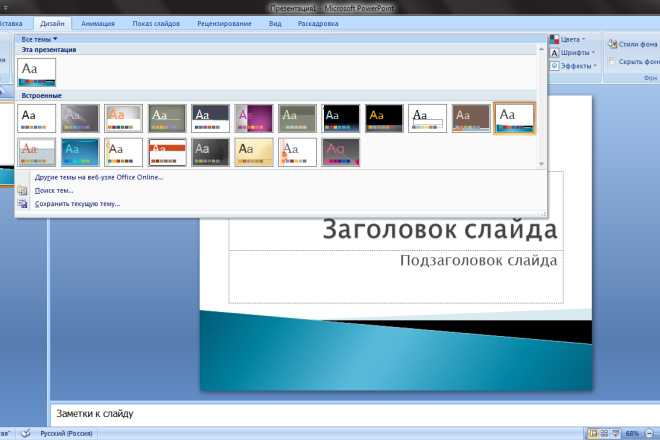 Оформите в программе 3−4 типовых слайда со схемами, фото, картинками диаграммами, чтобы опробовать выбранную стилистику в деле.
Оформите в программе 3−4 типовых слайда со схемами, фото, картинками диаграммами, чтобы опробовать выбранную стилистику в деле.
Стиль для Хавас Медиа
Мы задействовали цвета из фирменного стиля агентства. Разработали визуальный стиль на примере пары слайдов из раскадровки.
Стиль презентации на примере слайдов
Стиль презентации на примере слайдов
Соберите
презентацию
80% презентации уже готово. Остальное — дело техники. У вас есть текст и понимание, в какой стилистике его оформить. Теперь переложите выбранную стилистику на все слайды.
Остальное — дело техники. У вас есть текст и понимание, в какой стилистике его оформить. Теперь переложите выбранную стилистику на все слайды.
Презентация в теории
Сверстайте слайды. Возьмите раскадровку, шаблон и оформите презентацию по готовым лекалам. Поправьте композицию, добавьте анимацию, переходы между слайдами.
Отредактируйте. Ещё раз вычитайте текст и уберите опечатки и ошибки. Отложите презентацию на пару часов или дней, чтобы пройтись по ней свежим взглядом, проверить логику и наглядность визуализации.
Презентация для Хавас Медиа
Смотрите целиком презентацию,
которая у нас получилась.
Смотрите полную версию презентации
Хорошая презентация начинается не в Пауэрпойнте, а в голове. Закройте
слайдовый конструктор
и подойдите
к процессу структурно. Пройдите 5 этапов:
Скачать памятку
Сценарий, дизайн, подготовка спикеров, техническая поддержка
Чтобы алгоритм был
под рукой, скачайте
и распечатайте памятку.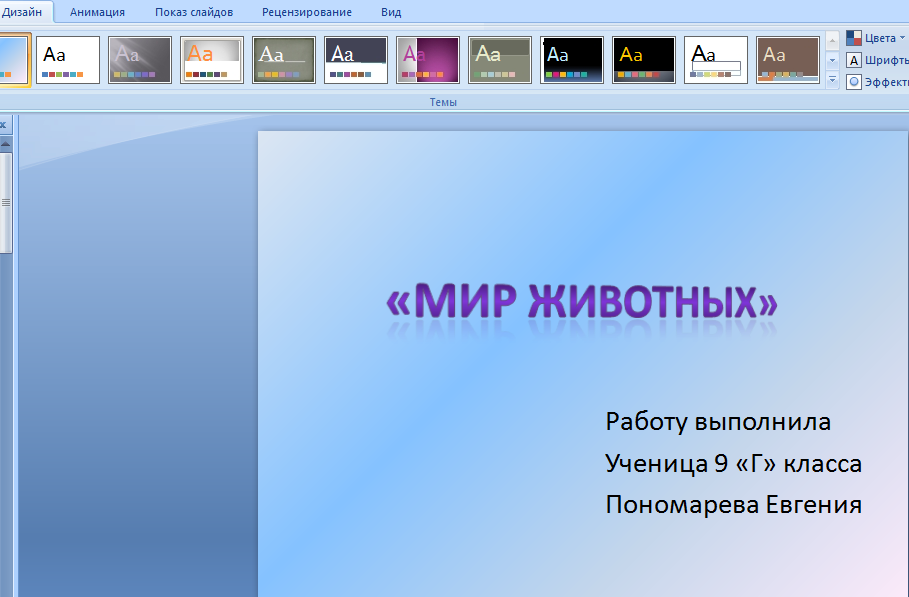
Сценарий, дизайн, подготовка спикеров, техническая поддержка
1. Понимание результата
Убедитесь, что правильно определили задачу:
знаете, что, кому, зачем и как будете рассказывать.
2. Текстовый сценарий
Структурируйте идеи рассказа на бумаге или в интеллект-карте.
Продумайте
логику презентации.
3. Раскадровка слайдов
Разбейте идеи на слайды —
по одной на каждый, подберите аргументы и продумайте
расположение графики.
4. Визуальный стиль
Опробуйте разные варианты стиля на 3-4 слайдах.
5. Презентация в программе
Сверстайте и анимируйте
презентацию.
Резюмируем
правила оформления, советы, полезные сервисы, чек-лист
Презентации пригодятся в разных ситуациях: на защите диплома, переговорах с инвесторами, в квартальном отчете, обучающем курсе. Важно делать их так, чтобы зрители воспринимали информацию, не уставали от яркого оформления, но и не скучали из-за сплошного текста.
Советы: как составить презентацию и избежать ошибок
Модные тенденции в дизайне далеко не всегда актуальны для презентаций. Сервис для графического дизайна Canva обозначает тренды 2022 года: неоновый градиент, абстракция и психоделика. Но это не значит, что нужно сдавать руководителю презентацию по результатам проекта с психоделическими картинками.
Если важнее сделать не модную, а аккуратную и читабельную презентацию — эти принципы для вас:
✔️ Один пункт — один слайд. Прежде чем оформить презентацию, составьте текст в другом редакторе, например гугл-документах. Затем разбейте на смысловые единицы. Когда будете переносить в презентацию, учтите, что на одном слайде не должно быть больше одной части. Иначе за речью и потоком информации будет сложно уследить. Помогите слушателю: каждый новый слайд обозначит для него, что тезис меняется, надо обратить внимание.
Цель проекта (слайд)
Задачи отдела (презентация)
Участники презентации
Участники презентацииДаже небольшие пункты, которые можно уместить в один слайд, разбейте на несколько
✔️ Количество текста. В одном пункте может быть много информации. Например, в пункте «Результаты»: метрики и что они обозначают, как анализировали. Эти три подпункта разнесите на разные слайды, если информация занимает больше 50% слайда: длинные тексты читать тяжело. Когда выступаете офлайн или онлайн, озвучивайте все тезисы, а на слайдах оставляйте только значимое. И то, что не воспринимают на слух: цифры, термины.
В одном пункте может быть много информации. Например, в пункте «Результаты»: метрики и что они обозначают, как анализировали. Эти три подпункта разнесите на разные слайды, если информация занимает больше 50% слайда: длинные тексты читать тяжело. Когда выступаете офлайн или онлайн, озвучивайте все тезисы, а на слайдах оставляйте только значимое. И то, что не воспринимают на слух: цифры, термины.
✔️ Минимализм. Составьте презентацию так, чтобы было минимум текста и других элементов. Это не значит, что «чем меньше, тем лучше» — вариант под любую ситуацию. Но рисунок, иконка, фраза, скриншот, график должны быть оправданы.
Если делаете презентацию не для себя и компании, а для заказчика, учтите его задачу. Предположим, к дизайнеру обратился клиент за авангардным интерьером: несочетаемые цвета, формы, свет и тень. Готовить презентацию с минималистическими референсами в этом случае будет неправильно.
Вкус тоже играет роль: одни владельцы бренда считают, что минимализм — это дорого и утонченно.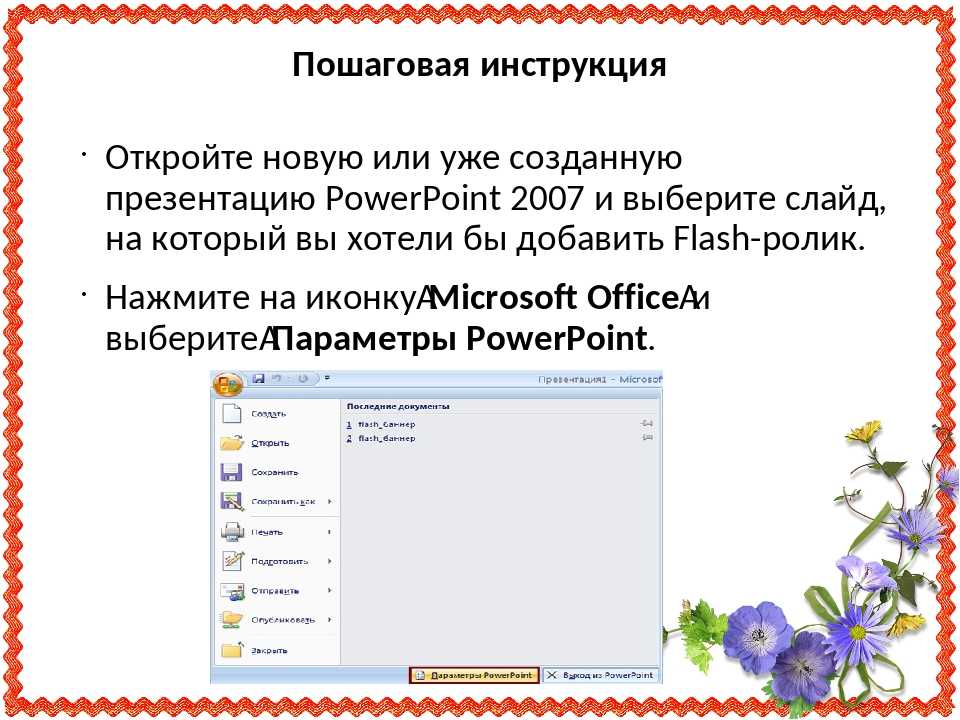 Другие — что слишком просто. Заранее уточните, что нравится клиенту.
Другие — что слишком просто. Заранее уточните, что нравится клиенту.
✔️ Фон. Выбирайте однотонный. Орнаменты, узоры и прочие элементы отвлекают внимание и мешают читать текст. Поэтому лучше откажитесь от шаблонов в программах по типу PowerPoint.
✔️ Контрастность. Соблюдайте контраст фона и цвета. Если фон темный, делайте текст светлым. И наоборот: чем светлее фон, тем темнее текст. Удачные сочетания — черный текст на белом или желтом, белый на синем или черном.
Выбирайте не слишком яркие цвета
Три основные комплементарные пары по кругу Иттена:
- красный и зеленый;
- желтый и фиолетовый;
- синий и оранжевый.
Это значит, что эти цвета самые контрастные. Зеленые буквы на красном будут видны, но уже на первом слайде у зрителей устанут глаза. Поэтому желательно, чтобы фон или текст был черным или белым.
✔️ Эффекты. Откажитесь от визуальных эффектов вроде градиента, отражения и тени. Их было модно использовать пару десятков лет назад в презентациях PowerPoint, но они только утяжеляют и удешевляют подачу информации на слайдах.
Их было модно использовать пару десятков лет назад в презентациях PowerPoint, но они только утяжеляют и удешевляют подачу информации на слайдах.
Не используйте эти эффекты в презентациях, если это не диктует задача или вкус заказчика
✔️ Количество шрифтов. Выбирайте максимум три шрифта. Первый — для заголовка, второй — для текста, третий — для цитат или врезок. Тогда читателю не придется напрягаться, чтобы вчитаться в текст. Да и сами слайды будут аккуратнее.
На слайде мало текста, нет картинок, но из-за обилия шрифтов информацию сложно воспринимать
Еще читабельность пострадает от витиеватых, рукописных и сложных шрифтов. Они выглядят необычно, привлекают внимание. Но подойдут скорее для настенного граффити, мудборда или плаката. Для презентаций берите простые и сдержанные варианты.
Эти три минималистичных шрифта легко считаются в презентациях
✔️ Графика. Иконки, значки и другая графика упрощают восприятие сообщения. Но важно, чтобы они были простыми или в одном стиле. Яркие акценты скорее заберут на себя внимание, чем помогут донести суть. Следите за размером: не ставьте иконки, которые больше текста. Графические элементы не нужно использовать просто так: это не украшение слайда, а средство передачи информации.
Но важно, чтобы они были простыми или в одном стиле. Яркие акценты скорее заберут на себя внимание, чем помогут донести суть. Следите за размером: не ставьте иконки, которые больше текста. Графические элементы не нужно использовать просто так: это не украшение слайда, а средство передачи информации.
Соблюдайте единообразие: если выбрали цветную графику, используйте ее на всех слайдах
✔️ Верстка. Придерживайтесь рекомендаций, чтобы упростить восприятие:
- не пишите текст во всю ширину слайда;
- делайте интервал между строками и абзацами;
- выделяйте главное, но не оформляйте весь текст КАПСОМ, жирным или курсивом.
✔️ Визуализация. По возможности заменяйте обычный текст графиками, таблицами, схемами. То есть тем, во что не нужно вчитываться — достаточно бегло охватить взглядом и увидеть главное. Если готовите отчет по кварталу, не описывайте подробно все показатели в абзацах. Вставьте скрин таблицы Excel или CRM на слайд. Выделите главные результаты, а комментарии к выводам озвучьте.
Вставьте скрин таблицы Excel или CRM на слайд. Выделите главные результаты, а комментарии к выводам озвучьте.
✔️ Фотографии. Не используйте стоковые фото, например улыбающихся во весь рот людей, для корпоративной презентации. Подобные картинки бессмысленны: они не отражают атмосферу, выглядят неестественно, глянцево. Вместо этого поставьте реальные фотографии команды с прошлого корпоратива.
Если снимков нет или не нашлись подходящие, лучше откажитесь от них: иконки, графики и прочие элементы разбавят текст. Но если считаете, что без фотографий никак, берите более естественные — без преувеличенных эмоций и странных движений.
Фото с pexels.com. Если команда не начинает и не заканчивает планерку так, не ставьте фото в презентацию. Хотите, чтобы сделали так же, — тогда можно 😊
✔️ Мемы и гифки. Они помогают разрядить обстановку: разгрузить от сложной информации, привлечь внимание к слайду. Используйте их, если это позволяет ситуация.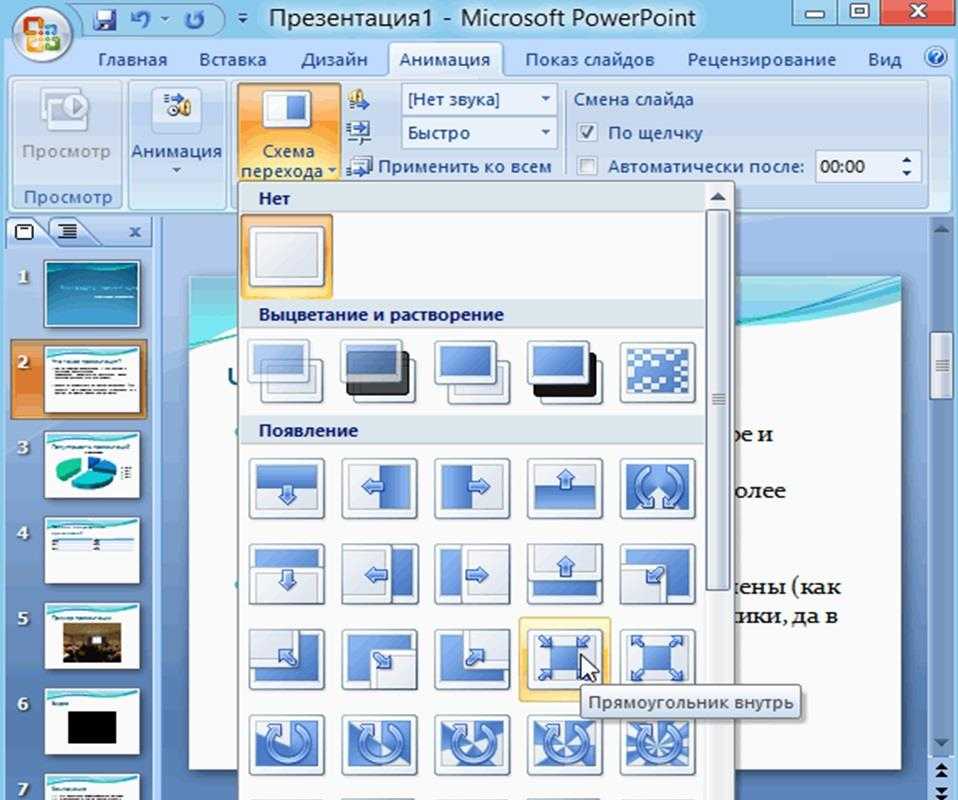 Например, в вашей компании принято шутить или вы уверены во вкусе заказчика. Но соблюдайте меру: не лепите на каждый слайд, иначе смотреть будут только на них. Достаточно от одного до трех.
Например, в вашей компании принято шутить или вы уверены во вкусе заказчика. Но соблюдайте меру: не лепите на каждый слайд, иначе смотреть будут только на них. Достаточно от одного до трех.
✔️ Поля. Иногда компании и исполнители добавляют колонтитулы с логотипом, названием, соцсетями и телефоном. Эти элементы съедают воздух и нагружают слайды. Оставьте место только для основной информации, а всё остальное — от адреса до телефона — разместите на финальном слайде.
Полезные сервисы для презентаций
*На момент написания статьи (март 2022 г.) платные тарифы некоторых сервисов недоступны в России из-за санкций.
Canva. Сервис для графического дизайна. Более 250 тысяч бесплатных шаблонов и 100 типов: баннеры для соцсетей, презентации, письма. Отправляйте ссылку клиенту или коллеге — комментируйте и меняйте слайды вместе.
Выбирайте размер и формат презентации
Есть бесплатный тариф с 5 Гб облачного хранилища, фотографиями и графикой. Для команды из пяти человек — тариф за 499 ₽ в месяц. Включено уже 100 Гб, более 610 тысяч шаблонов, 100 миллионов фотографий, аудио и графики. Если вас 6–25 человек, подойдет тариф для бизнеса. Стоит 2000 ₽ в месяц с человека, но зато сможете создавать корпоративный стиль, ограничивать права доступа, пользоваться хранилищем без ограничений.
Для команды из пяти человек — тариф за 499 ₽ в месяц. Включено уже 100 Гб, более 610 тысяч шаблонов, 100 миллионов фотографий, аудио и графики. Если вас 6–25 человек, подойдет тариф для бизнеса. Стоит 2000 ₽ в месяц с человека, но зато сможете создавать корпоративный стиль, ограничивать права доступа, пользоваться хранилищем без ограничений.
Prezi. Веб-сервис, чтобы создавать интерактивные презентации. В нём упорядочивают изображения, графику, тексты, аудио и видео. Располагают их на виртуальных досках, перемещаются по ним и показывают отдельные части. Удобно представлять схему со множеством элементов: рассматривать по отдельности и возвращаться к общему плану.
Интерфейс Prezi
В бесплатный тариф входят до пяти проектов. Тариф с неограниченным количеством презентаций, импортом слайдов PowerPoint, экспортом PDF и загрузкой видео — от $12 в месяц.
Google Slides. Полностью бесплатный инструмент, но нужен аккаунт в гугле. Доступен через браузер, мобильное приложение.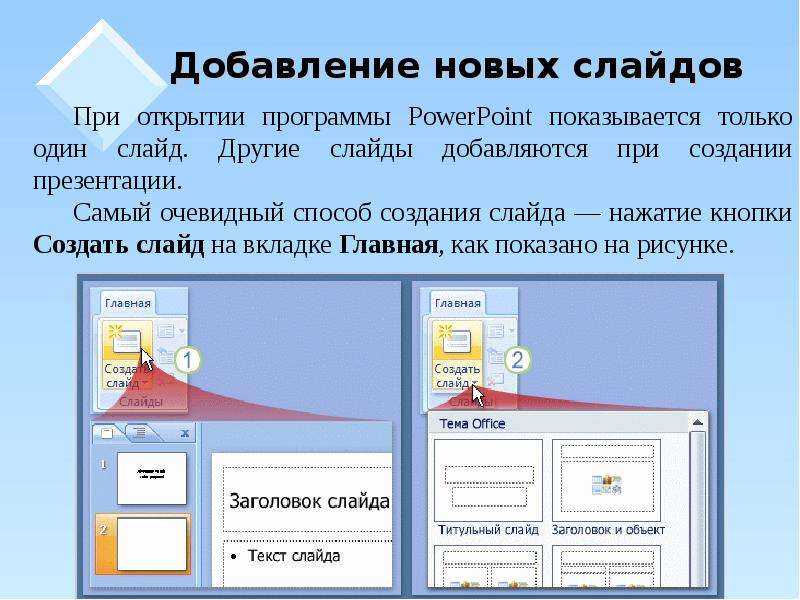 Интерфейс напоминает PowerPoint. В презентации можно добавлять изображения, видео и аудио, формы, таблицы, графики.
Интерфейс напоминает PowerPoint. В презентации можно добавлять изображения, видео и аудио, формы, таблицы, графики.
Все неважные и длинные тезисы можно оставлять в заметках
Tilda. Платформу чаще используют, чтобы создавать лендинги. Но в ней оформляют и презентации, так как Tilda ориентирована на красивую подачу информации. Все ее блоки создавали дизайнеры, которые выбрали цвета, шрифты и расстояния.
Чтобы обычная страница разбилась на слайды и можно было перемещаться по ним вверх-вниз, выберите в библиотеке блоков «Другое» → блок Т203.
Режим презентации в Tilda
Все блоки на странице станут отдельными слайдами, в том же порядке, в каком они и находились.
Один проект создадите бесплатно, далее — от 500 ₽ в месяц.
Чек-лист презентации
- Ориентируйтесь на задачу. Если важно донести информацию, а не завлечь красивой картинкой, используйте принцип минимализма.
- Одной мысли посвящайте один слайд. Длинные — дробите на несколько.
 Меньше текста — лучше, чем когда слайд перегружен.
Меньше текста — лучше, чем когда слайд перегружен. - Выбирайте однотонный фон. Отдавайте предпочтение спокойным оттенкам, черному или белому, чтобы зрители не устали от ярких цветов.
- Ставьте контрастный цвет текста, чтобы его было хорошо видно. Шрифт для этой цели тоже берите простой, а не витиеватый.
- Не злоупотребляйте эффектами: неон, тень, эхо, контур, градиент. Они перегружают презентацию.
- Используйте иконки и другую графику, но не ставьте без цели, ради красоты. Они нужны, чтобы упростить восприятие.
- Делайте интервалы между строками и абзацами. Не пишите текст во всю строку.
- Визуализируйте всё что можно. Заменяйте текст графиками, таблицами, скринами и прочими иллюстрациями.
- Выбирайте живые фотографии, откажитесь от неестественных стоковых снимков. Нет фото — используйте мемы, если это уместно.
- Убирайте поля с логотипами и контактами. Им отдайте последний слайд.
5 важных моментов для презентации
Создание презентации означает активное участие в проекте.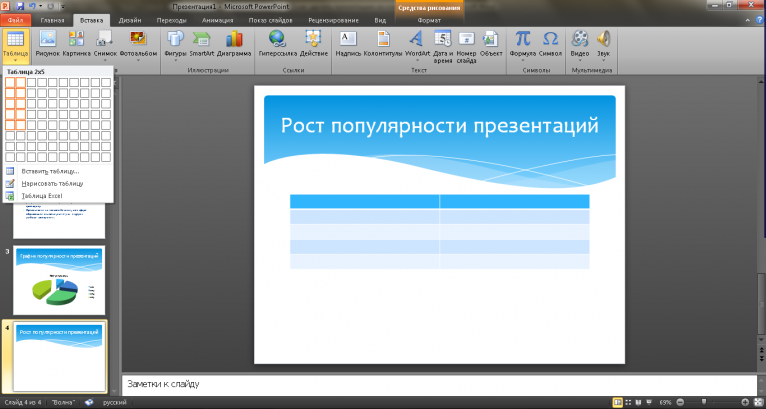 Во время презентации участвуют разные актеры. Поэтому к построению презентации не следует относиться легкомысленно. Вы должны уметь вовлекать своих коллег и руководство, передавая им ценную информацию. Основываясь на этом наблюдении, можно составить список пунктов, которые необходимо соблюдать, чтобы преуспеть в презентации.
Во время презентации участвуют разные актеры. Поэтому к построению презентации не следует относиться легкомысленно. Вы должны уметь вовлекать своих коллег и руководство, передавая им ценную информацию. Основываясь на этом наблюдении, можно составить список пунктов, которые необходимо соблюдать, чтобы преуспеть в презентации.
Вот основные пункты для успешной презентации:
- Четко определите свои цели перед презентацией
- Изучение и овладение предметом
- Составление плана и обдумывание рассказа
- Подготовить и отрепетировать устную презентацию
- Будьте естественны во время презентации
Четко определите свои цели перед презентацией
Определение ваших целей сводится к тому, чтобы задать себе вопрос: Почему я делаю эту презентацию? Это может показаться тривиальным, но этот вопрос позволяет вам определить границы объекта лечения. Таким образом, вы проясните свои идеи! Если вы не знаете, зачем делаете эту презентацию, то можете быть уверены, что не заинтересуете свою аудиторию. Делать презентацию только потому, что вас об этом попросили, и без реального участия контрпродуктивно как для вас, так и для вашего руководства и всех участников презентации.
Делать презентацию только потому, что вас об этом попросили, и без реального участия контрпродуктивно как для вас, так и для вашего руководства и всех участников презентации.
Изучение и овладение предметом
Сделать хорошую презентацию — значит, прежде всего, овладеть предметом! Вы являетесь экспертом в своей профессии и знаете, как работает ваша организация. Итак, у вас есть навыки , чтобы сделать презентацию на определенную тему. Однако этого не всегда достаточно. Успешная презентация — это одна , богатая актуальной информацией! Имеющиеся в вашем распоряжении данные многое говорят о работе вашего отдела (или даже вашей компании или ассоциации). Данные имеют еще одно преимущество: они могут выражать максимальное количество информации в минимальном объеме пространства. Кроме того, использование плана на сутки вперед для подготовки презентации может быть полезным для поиска вдохновения. Вы накопите знания, которые позволят вам определить предложение, которое вы сделаете в конце презентации.
Составление плана и обдумывание рассказа
Ваша презентация построена на слайдах. Эти слайды следуют один за другим, как кадры из фильма. Они рассказывают истории! Как киносценарист, вы задавались вопросом, почему вы сделали эту историю, и вы задокументировали себя в порядке 9.0003, чтобы иметь соответствующую историю. Теперь вам нужно структурировать свою историю. Опять же, думайте как писатель. Писатель всегда имеет представление о конце своей истории еще до того, как начнет писать сценарий. То же самое касается и вас. Сначала подумайте о завершении презентации! Затем вы организуете вступление и различные шаги, чтобы прийти к заключению.
Также не загружайте слайд большим количеством информации. Если слайд слишком загружен, разрежьте его на несколько слайдов. Кроме того, не создавайте презентацию, содержащую бесконечные слайды . Если это так, это означает, что ваше сообщение непонятно для вас и содержит не относящуюся к делу информацию. В этом случае вы потеряете свою аудиторию на этом неинтересном контенте. Также имейте в виду, что ваша презентация сопровождает ваши замечания, другими словами, вы здесь не для того, чтобы читать то, что проецируется!
В этом случае вы потеряете свою аудиторию на этом неинтересном контенте. Также имейте в виду, что ваша презентация сопровождает ваши замечания, другими словами, вы здесь не для того, чтобы читать то, что проецируется!
С данными, которые вы можете улучшить в своих презентациях. Рассказывание историй на основе данных эффективно облегчает понимание вашего сообщения, добавляя элементы повествования через данные. Тем более, что интерактивная графика предоставит информацию о прошлом, настоящем и будущем представленного предмета!
Использование изображений также способствует повествованию. Их тоже нужно тщательно выбирать. Изображение — это визуальный элемент, интерпретация которого может быть разной в зависимости от каждого человека. Используйте изображения, символика которых понятна всем. Если вы хотите углубиться в детали, Le Monde опубликовал советы по анализу изображений.
Подготовить и отрепетировать устную презентацию
Вы закончили макет и скоро будете проводить презентацию. Итак, пора репетировать! Вы должны быть эффективными и уложиться в лимит времени. Когда вы репетируете, подумайте о темпе, в котором вы собираетесь выступать. Управляйте потоком своей речи. Не торопись, оставляй короткие паузы, членораздельно… Будьте максимально понятны! Кроме того, необходимо учитывать язык тела. Во время репетиции поработайте над вашими жестами, позой и взглядом. Всегда помните, что вы являетесь рассказчиком истории, которой хотите поделиться! Именно на репетициях проявится сила ваших слов!
Итак, пора репетировать! Вы должны быть эффективными и уложиться в лимит времени. Когда вы репетируете, подумайте о темпе, в котором вы собираетесь выступать. Управляйте потоком своей речи. Не торопись, оставляй короткие паузы, членораздельно… Будьте максимально понятны! Кроме того, необходимо учитывать язык тела. Во время репетиции поработайте над вашими жестами, позой и взглядом. Всегда помните, что вы являетесь рассказчиком истории, которой хотите поделиться! Именно на репетициях проявится сила ваших слов!
Повествование также проходит через вашу риторику. Добавив сравнений, метафор и других фигур речи, вы завоюете внимание своей аудитории. Например, анафора — это процесс, состоящий в повторении термина в начале каждого предложения, чтобы подчеркнуть его!
youtube.com/embed/SMezcWFW8ss?feature=oembed» data-mce-style=»position: absolute; top: 0px; left: 0px; width: 100%; height: 100%; border: none;» frameborder=»0″>Анадиплозис — это процесс использования последнего слова предложения (или предложения) в качестве первого слова следующего предложения (или предложения). Эта фигура речи особенно полезна для понимания корреляций и выполнения переходов.
И чтобы закончить с примерами, есть, конечно, риторический вопрос. Это просто вопрос, на который аудитория знает ответ или на который вы отвечаете сами. Это вопрос симуляции вопроса, чтобы сохранить внимание. Теперь вы освоили презентацию.
Это вопрос симуляции вопроса, чтобы сохранить внимание. Теперь вы освоили презентацию.
Будьте естественны во время презентации
Сегодня важный день. Вы стоите перед своим слухом. За вами, ваша красивая презентация. Y вы репетировали, так что вы усвоили свою речь. Чтобы добиться успеха в устной презентации, вы должны произвести хорошее впечатление! Итак, одевайтесь соответствующе и, прежде всего, чувствуйте себя комфортно в своей одежде. Попробуйте начать презентацию в расслабленной манере.
Во время презентации очень важны первые слова. Вы создаете то впечатление, которое произведет о вас ваша аудитория. Если вас начинает переполнять стресс, сделайте небольшой перерыв, медленно дышите, уменьшите скорость речи, обратите внимание на заботливые, улыбающиеся лица и обратитесь к ним. Более того, скажите себе, что вы знаете каждый слайд!
В условиях, когда все ускоряется, когда необходимо знать, как требовать лучшего, чтобы добиться успеха, многие компании все еще используют Powerpoint и Excel для представления своих данных! Вот почему мы создали Powerslide, интерактивное решение для презентаций, которое ценит ваши данные! Powerslide позволяет создавать графику напрямую (и просто), а затем отображать ее в интерактивном режиме в том же приложении.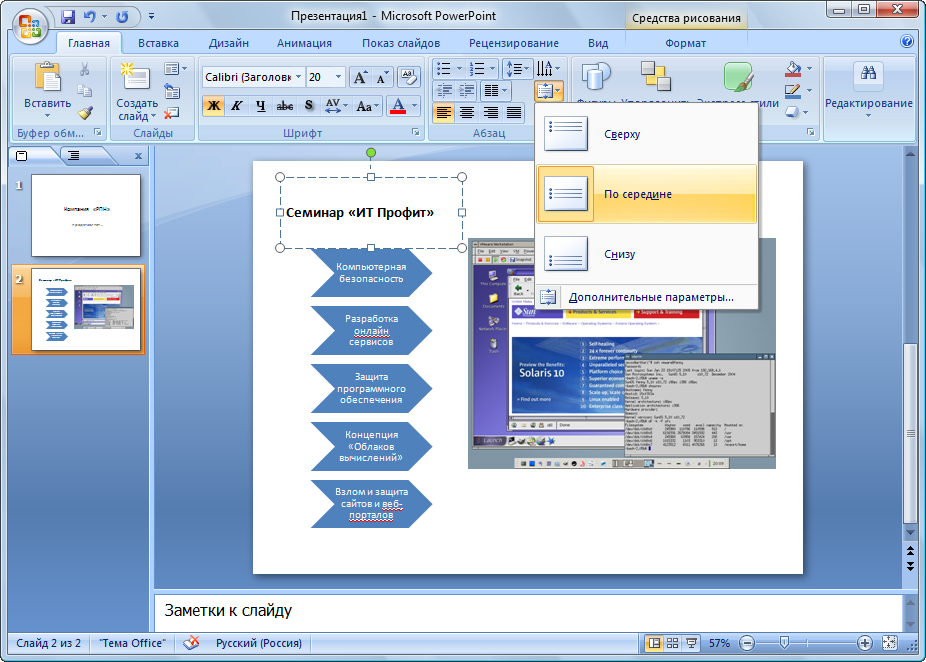 Вы также можете фильтровать свои данные, создавать карты, вставлять изображения, добавлять эффекты непосредственно к ним, легко интегрировать презентации на свой веб-сайт, получать наилучшую графику для ваших нужд… Воспользуйтесь нашей пробной версией, чтобы открыть для себя еще больше возможностей.
Вы также можете фильтровать свои данные, создавать карты, вставлять изображения, добавлять эффекты непосредственно к ним, легко интегрировать презентации на свой веб-сайт, получать наилучшую графику для ваших нужд… Воспользуйтесь нашей пробной версией, чтобы открыть для себя еще больше возможностей.
Как создавать доступные презентации PowerPoint
Руководство
Инструкции по улучшению доступности презентаций PowerPoint.
Содержание
Правильно расположите слайды
Расположите содержимое слайда в правильном порядке чтения, чтобы программы для чтения с экрана могли правильно прочитать его вслух для пользователей с нарушением зрения.
Порядок чтенияЧтобы установить порядок чтения, нажмите Главная > Упорядочить > Панель выбора.
Перечислите объекты на слайде в логическом порядке, чтобы любое программное обеспечение для чтения с экрана читало их вслух в правильном порядке.
Чтобы изменить порядок объектов в новом порядке чтения, либо перетащите объект в новое место, либо щелкните его и выберите «Переместить вперед» или «Отправить назад».
Чтобы проверить порядок чтения, выберите слайд и нажмите клавишу Tab. При каждом нажатии клавиши фокус перемещается на следующий объект, который будет прочитан программой чтения с экрана.
Повышение доступности изображений
Как сделать диаграммы, графики и изображения на слайдах PowerPoint доступными для пользователей с нарушениями зрения или когнитивными способностями.
Чтобы сделать изображения более доступными:
- используйте цвет, текст, узоры или формы для передачи идей
- добавить описательный замещающий текст к изображениям, диаграммам и другим визуальным объектам
- группировать многослойные изображения, такие как изображения с линиями выноски, в один объект
- выберите «Вид» > «Оттенки серого», чтобы понять, как ваши слайды могут выглядеть для человека с нарушением цветового зрения
- Выделите диаграмму, щелкнув по ней.

- Щелкните правой кнопкой мыши диаграмму и выберите Формат области диаграммы.
- Выберите «Размер и свойства» > «Замещающий текст».
- Добавьте осмысленные Заголовок и Описание.
- Щелкните изображение правой кнопкой мыши и выберите Формат изображения.
- Выберите панель «Размер и свойства».
- Щелкните раскрывающийся список Альтернативный текст.
- Добавьте осмысленные Заголовок и Описание.
- Выберите все изображения, которые вы хотите сгруппировать.
- Перейдите на вкладку Формат и выберите Группа.
Используйте доступные цвета и стили
Программа PowerPoint в основном визуальна и часто отображается на расстоянии от аудитории. Однако вы можете сделать свои слайды PowerPoint более доступными, следуя нескольким советам.
Цвета и стили, которые вы используете для слайдов, текста, диаграмм и графики, значительно улучшают специальные возможности в PowerPoint.
Начните с шаблонаГотовые шаблоны PowerPoint помогут сэкономить время и улучшить доступность создаваемого вами содержимого. Microsoft предлагает ряд этих шаблонов, которые пользователи могут загрузить по адресу office.com .
Шаблоны из этой коллекции имеют несколько функций, поддерживающих специальные возможности.
Советы по доступному выбору цвета и стиля- Не совсем белый фон лучше подходит для людей с особенностями восприятия, такими как дислексия.
- Выберите шаблоны и темы со шрифтами без засечек размером 18 пунктов или больше.
- Используйте сплошной фон с контрастным цветом текста. Это предпочтительнее фонов с узорами / водяными знаками и низкоконтрастных текстовых тем.
- Чтобы сделать информацию более доступной, различайте ее более чем одним способом.
 Например, используйте как цвет, так и текст для обозначения различных элементов диаграммы.
Например, используйте как цвет, так и текст для обозначения различных элементов диаграммы.
Дизайн слайдов для людей с дислексией
Элементы, делающие презентации более понятными и легкими для восприятия людьми с дислексией, также делают их лучше в целом.
Эти советы помогут вам сделать и то, и другое:
ШрифтыИспользуйте простые шрифты без засечек с достаточным расстоянием между буквами.
Используйте размер шрифта не менее 18 пунктов. Примеры хороших шрифтов без засечек: Calibri, Franklin Gothic Book, Lucida Sans и Segoe UI.
Избегайте сжатых шрифтов, шрифтов с неравномерной толщиной линий, необычных/начертательных/экранных шрифтов, а также курсивных или подчеркнутых шрифтов.
ТекстЧтобы текст был легко читаемым, ограничьте количество строк на каждом слайде и оставьте достаточно места над и под каждой строкой.
Примените правило «6 на 7»: только 6 слов в строке и 7 строк на слайде.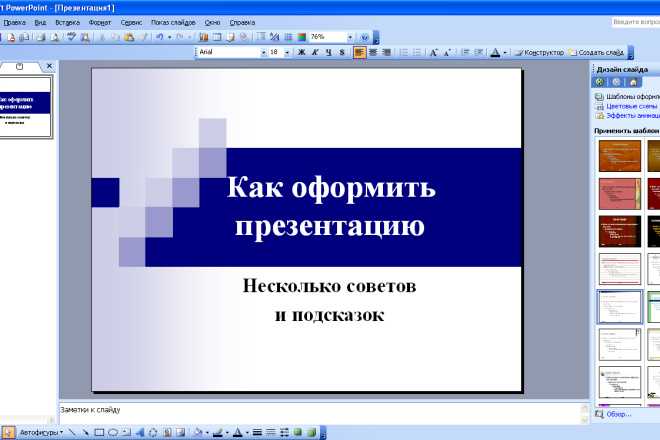
Используйте заметки докладчика, чтобы предоставить более подробную информацию.
По умолчанию заметки докладчика отформатированы читабельным шрифтом без засечек.
Делитесь своими слайдами после презентации, чтобы ваша аудитория могла обратиться к слайдам и заметкам позже. Это позволит им вспомнить устную презентацию.
ФонЯркий белый фон слайдов может затруднить чтение текста; вместо этого выберите не совсем белый или кремовый фон.
Текст должен быть темным, с большим пространством вокруг букв.
В качестве альтернативы хорошо подойдет темный фон с белым текстом.
ИзображенияИзображения — отличный способ разбить блоки текста и упростить просмотр слайда.
Не забудьте добавить замещающий текст к каждому изображению в презентации.
Макет Красочный высококонтрастный графический макет с изображениями и текстом создает структурированный дизайн.
Структурированные макеты легче понять людям с дислексией.
Используйте альтернативные форматы
Чтобы сделать презентацию более доступной для людей с плохим зрением, сохраните ее в альтернативном формате, который может быть прочитан программой чтения с экрана. Затем пользователи могут открыть его на личном устройстве или перенести на устройство чтения Брайля.
Создание версии документа презентации- Откройте презентацию PowerPoint.
- Выберите «Файл» > «Экспорт» > «Создать раздаточный материал».
- Чтобы создать версию Word, выберите «Создать раздаточные материалы».
Параметры форматирования для экспорта слайдов:
- для отображения сначала слайдов презентации, а затем примечаний к презентации, выберите Примечания под слайдами
- , чтобы включить изображения слайдов в документ Word, выберите «Вставить», а затем нажмите «ОК».
Не забудьте добавить заголовки слайдов с помощью стилей заголовков и добавить замещающий текст к каждому изображению, чтобы улучшить доступность в экспортированном документе Word.


 Меньше текста — лучше, чем когда слайд перегружен.
Меньше текста — лучше, чем когда слайд перегружен.
 Например, используйте как цвет, так и текст для обозначения различных элементов диаграммы.
Например, используйте как цвет, так и текст для обозначения различных элементов диаграммы.